X
Nuestro equipo de editores e investigadores capacitados han sido autores de este artículo y lo han validado por su precisión y amplitud.
wikiHow's Content Management Team revisa cuidadosamente el trabajo de nuestro personal editorial para asegurar que cada artículo cumpla con nuestros altos estándares de calidad.
Este artículo ha sido visto 72 777 veces.
Este wikiHow te enseñará a reiniciar tu Mac en modo seguro. El modo seguro es una herramienta de diagnóstico que deshabilita los programas y servicios no esenciales de tu Mac. De esta forma, puedes eliminar programas problemáticos o cambiar configuraciones persistentes.
Pasos
-
1
-
2Presiona y mantén presionada la tecla Mayús. Tan pronto como tu Mac empiece a arrancar, mantén presionada la tecla Mayús y no la sueltes.
- Si vas a usar un teclado Bluetooth, asegúrate de presionar Mayús inmediatamente después de escuchar el sonido de arranque (o justo después de que aparezca el logo de Apple).[1]
-
3Espera a que aparezca la pantalla de inicio de sesión. Esta pantalla aparecerá después de uno o dos minutos.
-
4Suelta la tecla Mayús. Una vez que aparezca la pantalla de inicio de sesión, tu Mac estará en modo seguro, lo cual significa que ya puedes soltar la tecla Mayús.
-
5Inicia sesión en tu Mac. Para hacerlo, selecciona tu cuenta de usuario e ingresa la contraseña de esa cuenta.
- Si tu Mac tiene habilitada la función FileVault, primero deberás iniciar sesión para desbloquear el disco de arranque de tu Mac.[2]
-
6Soluciona los problemas con tus programas. Si tuviste algún inconveniente con la secuencia de arranque o con las operaciones generales de tu Mac, trata de comprobar si el problema persiste ahora que estás en modo seguro. Si no detectas ningún problema, es probable que alguno de los programas de tu Mac no esté funcionando bien.
- Desafortunadamente, si el problema persiste, significa que hay alguna falla en el software o hardware básico de tu Mac.
-
7Deshabilita los programas de inicio. Mientras estés en modo seguro, elimina de la lista de elementos de inicio todos los programas problemáticos o que consuman muchos recursos. De esta forma, tu Mac arrancará más rápido.
- En modo seguro también puedes eliminar aplicaciones problemáticas como, por ejemplo, paquetes de antivirus de terceros o programas difíciles de desinstalar.
-
8
Consejos
- En algunos casos, también puedes activar el modo seguro escribiendo sudo nvram boot-args="-x" en la Terminal y presionando Retorno. Luego podrás deshabilitar el modo seguro escribiendo sudo nvram boot-args="-x -v" en la Terminal y presionando Retorno. Si FileVault está activado en tu Mac, este método no te servirá.
Advertencias
- Algunos programas y funciones no estarán disponibles mientras estés en modo seguro.




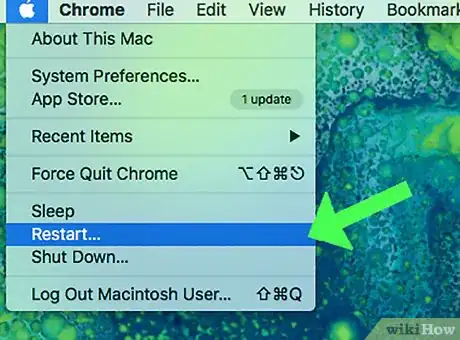


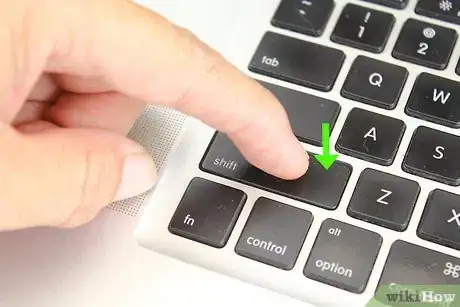
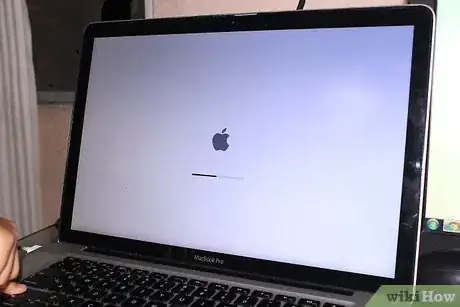
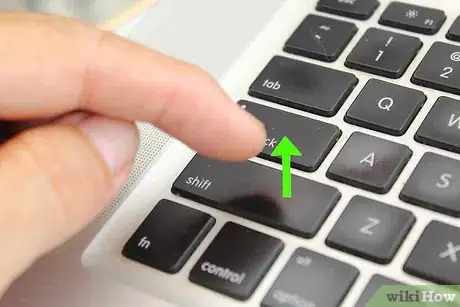
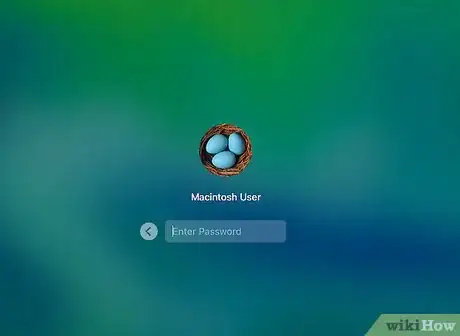

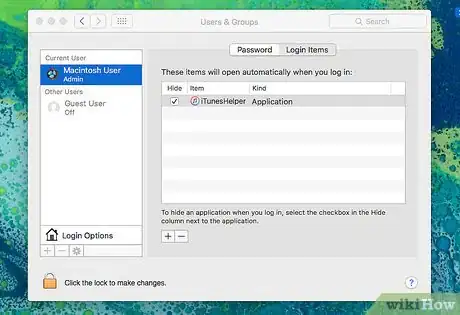
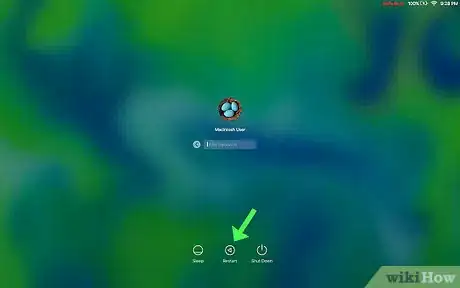


















wikiHow's Content Management Team revisa cuidadosamente el trabajo de nuestro personal editorial para asegurar que cada artículo cumpla con nuestros altos estándares de calidad. Este artículo ha sido visto 72 777 veces.